Using Confluence whiteboards for embedded diagramming
Confluence whiteboards are where ideas come to life in an organized and polished way while maintaining the freeform, creative spirit of collaborative brainstorms.
With whiteboards, you can post ideas then connect and arrange them visually to form timelines, workflows, strategy and product breakdowns, and more. You can also create diagrams using shapes to represent different ideas and elements, then connect them with lines and arrows to show how they relate.
Diagrams are valuable tools for organizing work, aligning teams, and presenting plans and concepts clearly and efficiently to internal and external stakeholders. When used in combination with detailed plans, diagrams often let you paint the connected picture of the work you’re doing supported by rich context.
In this guide, find out how to create diagrams in whiteboards you can share on Confluence pages.
When, why, and how to incorporate diagrams in pages
Having whiteboards and pages both as content types within Confluence makes using them together a seamless experience. No more using different tools or disconnected systems that force you to recreate diagrams from scratch or copy and paste them from one place to another, risking all your previous formatting work.
Embedding a whiteboard with a diagram into a Confluence page means you always have the precise visual exactly where you want it. Even better, any changes made to the original diagram in the whiteboard will automatically update wherever else it’s shared. You can even customize what part of a whiteboard diagram you embed by linking to a section or individual object.
Here are some instances when leveraging whiteboard diagrams in pages is particularly useful:
Diagramming flows
Whiteboard diagrams are great for building flowcharts. Flowcharts can visually represent a wide range of processes, workflows, and concepts. Diagramming these flows shows how they work and breaks down all the steps involved and how they’re connected.
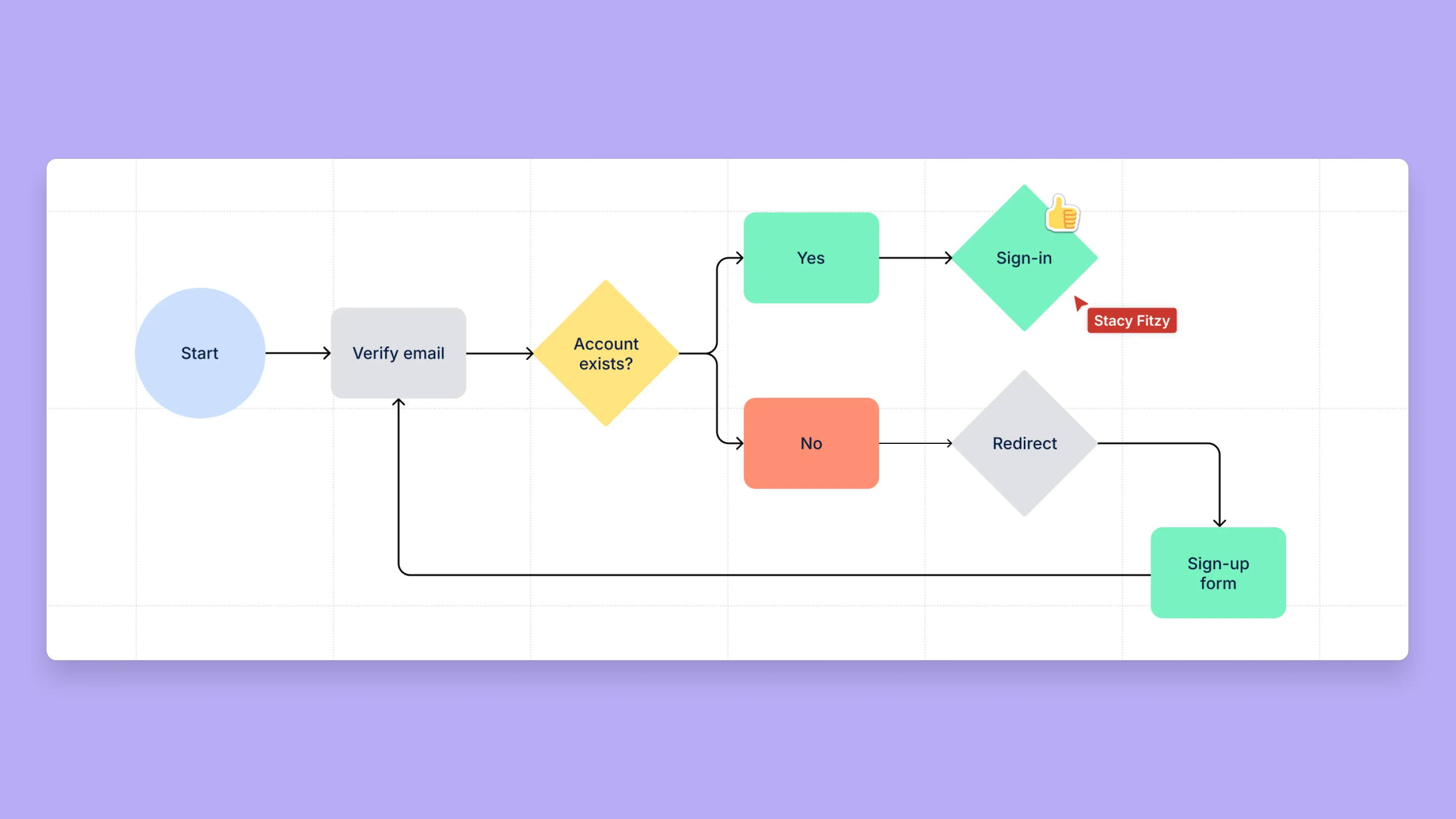
Once you diagram different flows in whiteboards, you can add them to relevant pages, for example:
- Product development timelines in product roadmap documents
- User engagement journeys in product development and audience research documents
- Company-wide, departmental, and team decision making processes
Building project plans
Project management plans can be elaborate and complex with many moving parts. Diagrams help conceptualize and organize them into manageable, easily digestible pieces. Some examples of diagrams you can integrate into project planning documents include:
- Хронология проекта с указанием порядка и сроков для ключевых контрольных точек и результатов проекта
- Диаграммы области проекта с разбивкой по элементам и их владельцам
Разработка маркетинговых стратегий
На диаграммах можно показать исследования аудитории, пути клиентов, сроки проведения кампаний и многое другое. Вот несколько примеров диаграмм, которые можно включить в документы по маркетинговой стратегии.
- Диаграммы маркетинговой воронки, показывающие связь различных кампаний и инициатив с каждым этапом воронки
- Диаграммы типов клиентов с описанием демографии, поведения, потребностей и проблемных мест для целевой аудитории
- Диаграммы хронологии кампании с разбивкой задач на графике

Основные особенности и преимущества досок с диаграммами на страницах
Для успешного внедрения диаграмм в процессы совместной работы нужно уметь создавать ссылки на них и встраивать их на страницы Confluence. Чтобы встроить всю доску Confluence с диаграммой в страницу, просто скопируйте URL-адрес доски и вставьте его в любое место на странице. Вместо ссылки Confluence автоматически подставит встроенное представление доски.
Встроить отдельную часть диаграммы с доски можно, скопировав ссылку на раздел или элемент диаграммы. Для этого достаточно нажать правой кнопкой мыши на раздел, фигуру, линию или записку на доске, а затем выбрать Copy link to object (Скопировать ссылку на объект). Скопированный URL-адрес можно вставить на страницу Confluence, и выбранный раздел или объект будет встроен в нее в нужном масштабе.

Более эффективная совместная работа
С помощью досок все участники могут добавлять информацию в диаграммы, обновлять их и взаимодействовать с ними. Редактировать и дополнять диаграммы в реальном времени могут сразу несколько участников команды. А еще к диаграммам или их разделам можно добавлять комментарии. Так можно задать вопрос, оставить пояснение или упомянуть коллег, которым будет полезно показать актуальные сведения или задачи.

Синхронизация изменений
Диаграмма, встроенная на страницу по ссылке с доски, всегда остается актуальной. Все изменения или обновления диаграммы будут автоматически отображаться везде, где она встроена.
Удобный способ создавать варианты диаграмм и делиться ими
При разработке сложных идей или процессов часто возникает необходимость подготовить несколько вариантов диаграммы, чтобы представить различные состояния с течением времени. В традиционных инструментах можно сохранять копии исходной диаграммы или клонировать ее. Однако потом может оказаться, что в исходной версии чего-то не хватает, и тогда вас ждет неприятный процесс внесения изменений во все версии, чтобы согласовать их.
На досках же можно создавать несколько версий диаграмм и работать с ними на одном обширном холсте. Масштаб можно уменьшить, чтобы охватить взглядом все диаграммы сразу, или увеличить для работы с определенной версией. Такой подход позволяет сопоставлять разные состояния или варианты, чтобы их было удобнее сравнивать и дорабатывать. Ссылки можно копировать по отдельности для каждой версии, чтобы без путаницы публиковать определенные диаграммы в документах.
Централизованный и масштабируемый источник диаграмм
Доски служат централизованным и масштабируемым источником для всех диаграмм на проекте. В других инструментах для каждой из множества диаграмм могут использоваться отдельные файлы, управление и обмен которыми могут стать трудоемкими. Доски представляют собой единое гибкое полотно, на котором можно разместить все диаграммы проекта.
Благодаря доскам работа остается структурированной, и ее легко масштабировать. По мере развития проекта диаграммы можно добавлять на один и тот же холст, не беспокоясь, что на нем закончится место или будет сложно уследить за разными версиями. Диаграммы и другое содержимое доски будут расти вместе с вашим проектом.
От идей к реализуемым планам
Благодаря встраиванию досок с диаграммами страницы Confluence не только становятся более наглядными и понятными, но и служат единым источником достоверной информации о проектах. Возможность обновлять диаграммы в реальном времени, показывать отдельные разделы и управлять несколькими версиями на одной платформе позволяет команде поддерживать слаженную работу по мере развития проектов.
С Confluence диаграммы станут не просто статическими изображениями, а динамическими компонентами в вашем стратегическом арсенале. Попробуйте доски в деле уже сегодня, чтобы вывести свои диаграммы на новый уровень в Confluence.
Таблицы в два счета
Научитесь создавать и форматировать таблицы в Confluence.
Карты команды для улучшения командной работы
Научитесь создавать карты команды в Confluence, чтобы развивать совместную работу.